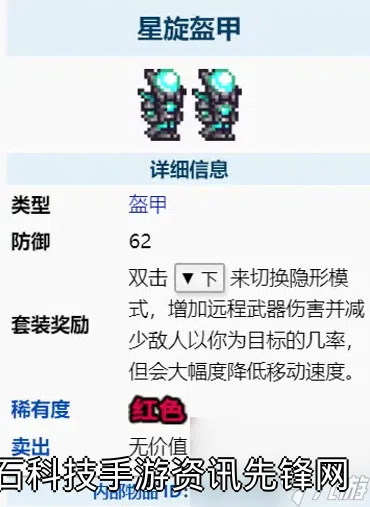关闭推送通知方法是许多用户希望掌握的实用技能,特别是在面对频繁弹窗干扰时。本文将系统性地介绍在不同平台和设备上禁用通知的具体步骤,让您能够根据自己的使用需求灵活控制通知权限,提升工作和娱乐体验。
随着移动应用和桌面软件的普及,推送通知已经成为数字生活中不可或缺的一部分。然而过度或无关的通知可能会造成干扰,影响工作效率和手机续航。掌握关闭推送通知方法的技巧,可以帮助您构建一个更专注的数字环境。
对于Android用户而言,关闭推送通知方法主要可以通过设置菜单完成。首先打开设置应用,滑动找到"通知"选项,在这里您可以看到所有应用的通知权限列表。点击特定应用后,您可以选择完全关闭通知或仅关闭某些类型的通知。更精细的控制还可以通过Android的"勿扰模式"实现,它可以按日程自动屏蔽通知。
iOS系统也提供了完善的关闭推送通知方法。在设置应用中点击"通知",然后选择您想要管理的应用。苹果设备允许用户单独控制每个应用的通知样式,包括是否显示在锁屏、通知中心和横幅显示。特别值得一提的是iOS的"专注模式",它能根据您当前活动场景智能过滤通知。
桌面操作系统同样需要注意推送通知管理。在Windows10/11系统中,关闭推送通知方法是通过系统设置的"通知和操作"面板实现的。您可以在这里全局关闭通知或为每个应用单独设置。Mac用户则可以在系统偏好设置的"通知"面板中进行类似配置,还可以使用"勿扰模式"临时屏蔽所有通知。
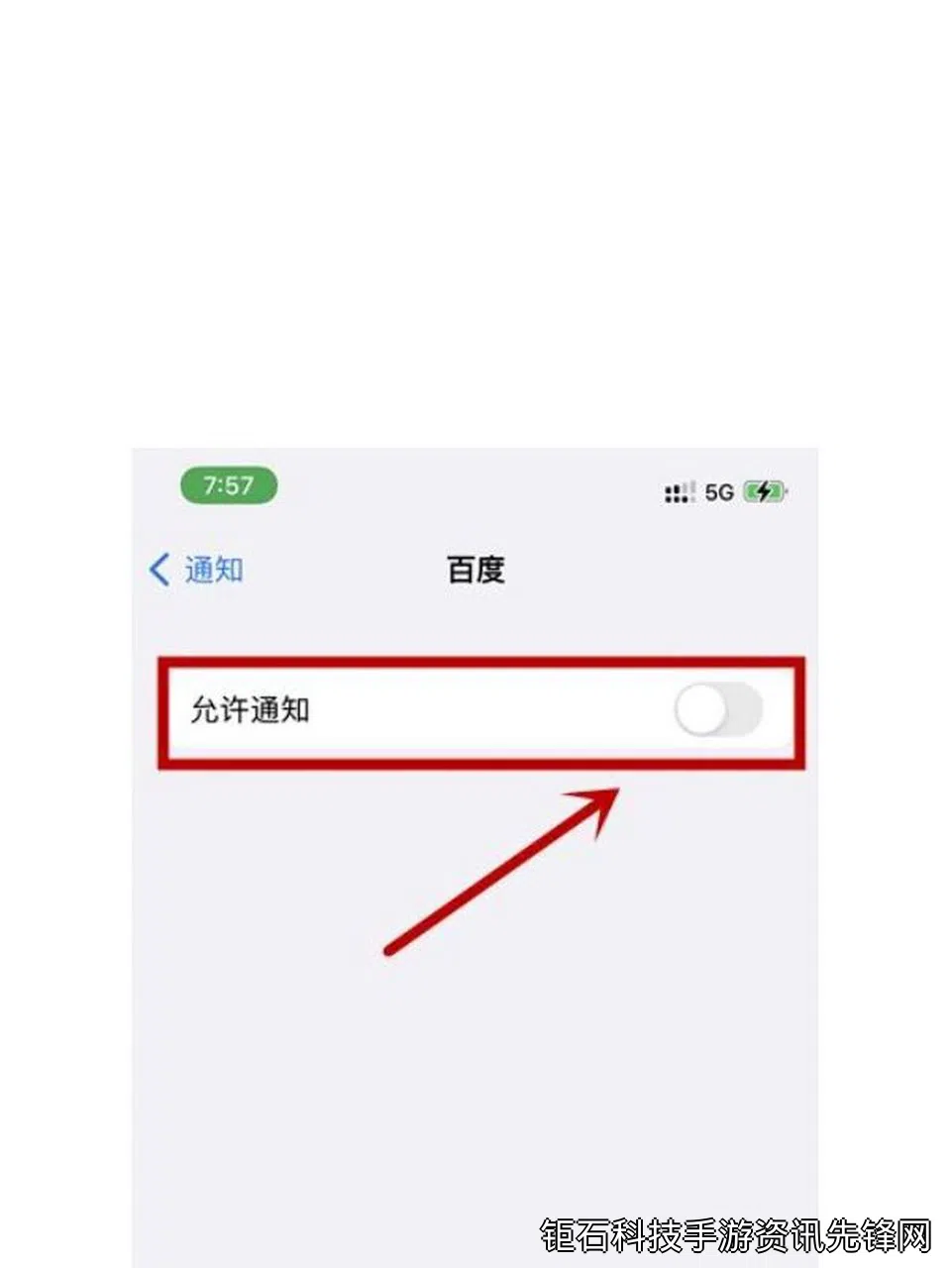
游戏玩家特别关注的游戏内通知关闭方法也有其特殊性。大多数手机游戏都在设置菜单中提供了通知控制选项,通常位于"账户"或"通用设置"部分。对于PC游戏平台如Steam,关闭推送通知方法是在客户端设置的"通知"标签中配置的。关闭促销信息和好友活动通知可以有效减少干扰。
某些特定应用的推送通知关闭方法可能需要特别注意。例如社交媒体应用通常会把消息通知、点赞通知和推荐内容通知分开设置。电子邮件客户端则可能区分重要邮件通知和推广邮件的通知权限。掌握这些应用的详细通知设置可以帮助您实现更精准的控制。
浏览器推送通知也是需要管理的重点。在Chrome浏览器中,关闭推送通知方法是点击地址栏右侧的锁形图标或"i"图标,然后调整通知权限。Firefox用户可以在"选项"→"隐私与安全"→"通知"中进行设置。建议默认阻止网站通知请求,仅对必要网站开放权限。
智能手表和智能家居设备的推送通知关闭方法也值得一提。这些设备通常需要通过配套手机应用进行通知管理。例如在Apple Watch上,您可以在iPhone的Watch应用中自定义哪些应用的通知可以推送到手表上。类似地,智能音箱的通知也可以通过厂商应用控制。
除了完全关闭推送通知方法外,许多系统还提供了更灵活的通知管理选项。定时静音、优先级模式、基于地理围栏的通知控制等都是值得探索的高级功能。这些方法可以让您在必要时仍能收到重要通知,同时屏蔽无关干扰。
定期检查和清理通知权限也是良好数字卫生习惯的一部分。建议每季度审查一次已安装应用的通知权限,删除不再需要的应用或关闭其通知。这不仅能减少干扰,还能提升设备性能和安全性。
如果您发现某些应用在关闭通知后仍会发送推送,可能需要检查该应用是否使用了后台数据刷新或其他绕过通知系统的方法。在这种情况下,更彻底的解决方案可能是限制应用的后台活动或直接卸载该应用。
值得注意的是,某些关键系统服务和应用的通知不建议完全关闭,如安全警报、银行交易提醒和紧急天气预警等。在关闭推送通知方法实施前,请确保您了解各项通知的实际用途和重要性。
通过本文介绍的各种关闭推送通知方法,您应该能够在各个平台上有效管理通知干扰。记住,理想的数字环境不是完全没有通知,而是让通知在正确的时间以正确的方式呈现。合理配置通知设置可以显著提升您的数字生活质量和工作效率。